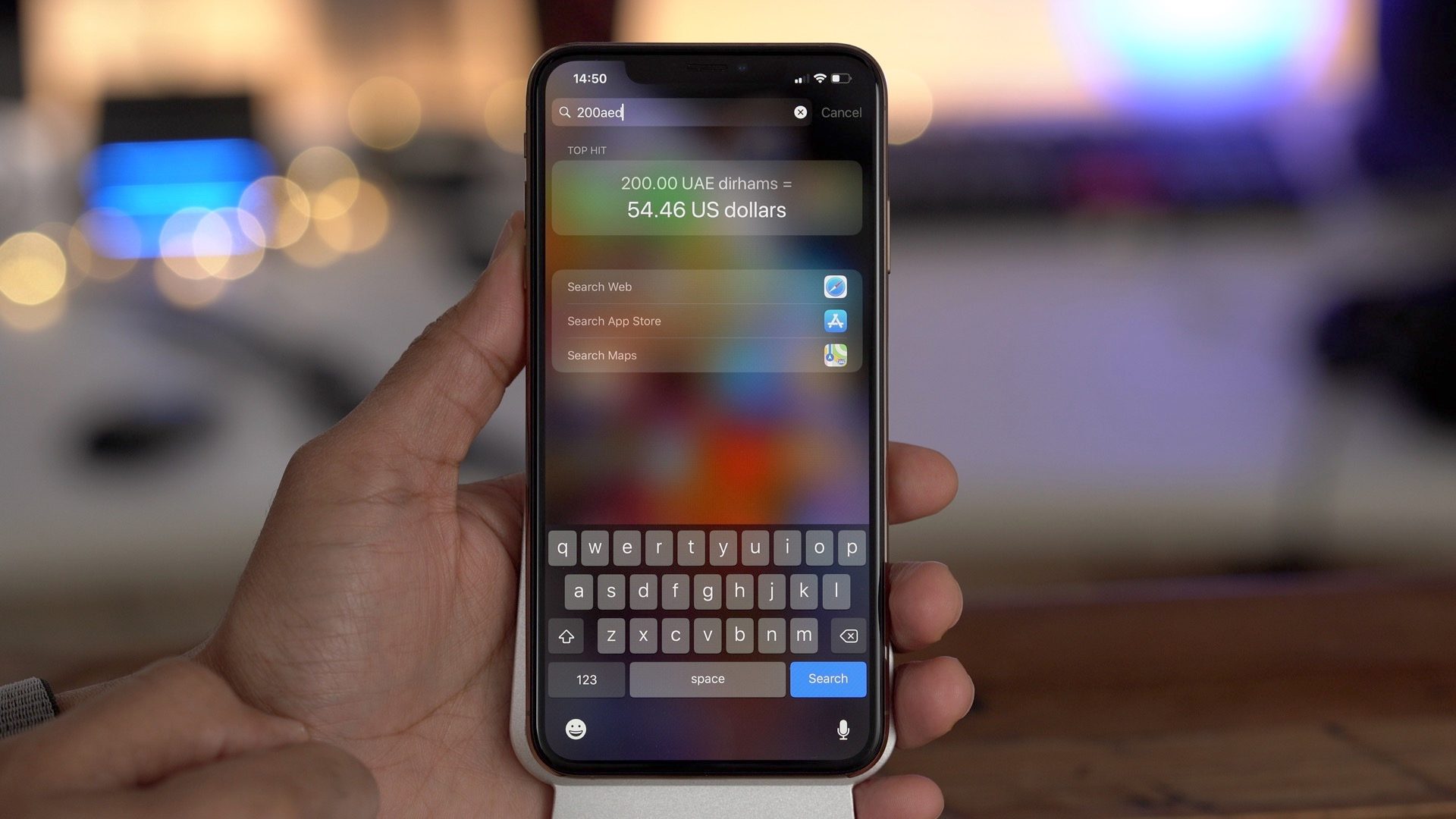
Одна неприємна проблема, з якою, можливо, доведеться зіткнутися під час використання iPhone, це те, що пошук Spotlight не працює.
Пошук Spotlight — одна дуже важлива функція на iPhone, вона становить величезну частину вашого досвіду роботи з вашим iPhone або iPad.
Spotlight — це загальносистемна функція пошуку на робочому столі на iOS. Це пошук на основі вибору, який створює індекс усіх файлів і елементів на iPhone.
Легко ввійти в звичку покладатися на пошук у центрі уваги для щоденного використання вашого iPhone.
Причини досить прості: за допомогою Spotlight Search ви можете шукати все і все на своєму iPhone.
З його допомогою ви можете шукати свої контакти, записи календаря, медіа-контент та багато іншого.
Ви навіть можете використовувати його для пошуку значень слів, якщо у вас встановлений словник, або отримати вказівки на карті з програми «Карти».
Ви також можете використовувати його для пошуку з вашого iPhone, iPad, App Store, iTunes та будь-яких інших служб, які ви встановили на вашому пристрої.

Усе це відбувається зі зручності вашого головного екрана, і це дуже ефективно і, головне, зручно. Ви можете собі уявити, наскільки це зручно, витягуючи документ Word і перевіряючи слово в словнику, і все це з одного середовища пошуку; це так добре.
Можливо, це пов’язано з безперебійною інтеграцією iOS з iPhone, завдяки чому функціональність Spotlight стала ще яскравішою. У порівнянні з пристроями Android, він помітно кращий з тих же причин; Android просто не може досягти такого рівня згуртованості через фрагментацію та неоднорідність OEM-виробників.
Однак бувають випадки, коли функція Spotlight перестає працювати належним чином, і це може дуже дратувати.
Окрім того факту, що вас зачепив звичайний робочий процес, який ви створили навколо цієї функції, нікому не подобається знати, що є частина iPhone, яка раптом вирішила припинити роботу.
Причин, чому функція Spotlight перестає працювати, багато, і в деяких з них навіть не ви, винні користувача.
Можливо, ви використовуєте старіший iPhone, і в цьому випадку функції Spotlight важче підтримувати, оскільки випуск програмного забезпечення продовжує збільшуватися, а потужність обробки постійно падає.
Зміна iPhone на новіший вирішує це, але тоді багато користувачів мають набагато більше специфічних проблем із функцією Spotlight.
Іншою проблемою, яка може турбувати вашу функцію Spotlight, є той факт, що функція Spotlight, можливо, потребує повторної індексації вашого вмісту.
Зазвичай це відбувається, коли ви щойно завершили оновлення ОС.
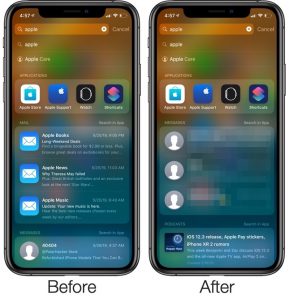
Зазвичай це відбувається після оновлення системи, і може знадобитися кілька днів, перш ніж вона відновиться до нормального режиму.
Загалом, якщо функція Spotlight Search відмовилася від вас з будь-якої іншої причини, крім двох вищезгаданих, ви насправді не самотні; багато користувачів повідомили про подібні проблеми, пов’язані з їхньою функцією Spotlight.
Для деяких він припиняє показувати результати пошуку, коли ви вводите пошуковий запит. Це пов’язано з певною помилкою, яку, на щастя, можна легко виправити.
Існують кроки для виправлення такого роду проблеми Spotlight Search, і вони будуть перераховані незабаром.
Починаємо з легшого, а ви переходите до наступного, якщо попередній не вийшов.
Спосіб №1
Перший метод вимагає більше мінімальних зусиль у ставці, щоб вирішити проблему Spotlight Search.
Спочатку відкрийте програму Налаштування, коли це буде зроблено, знайдіть Siri & Search, а потім натисніть на неї. Коли це буде зроблено, ви побачите список програм, які використовують Siri & Search.
Торкніться будь-якої з тих програм, які ви бачите; ви знайдете окремі перемикачі з написом «Показати в Пошуку»,«Запропонуйте ярлики"І"Показати пропозиції Siri".
Вимкніть ці перемикачі, а потім увімкніть їх знову. Поверніться на головний екран, а потім проведіть пальцем униз з головного екрана.
Якщо все пройде добре, пошук Spotlight знову почне працювати належним чином. Однак, якщо проблема не зникне, ви можете спробувати інші методи, але пам’ятайте, що немає гарантії, що вони стануть повним вирішенням проблеми.
Спосіб №2
Другий спосіб все ще включає ваші налаштування. Відкрийте програму Налаштування, торкніться меню «Загальне».
Ви б знайшли Мова та регіон, торкніться його, а потім виберіть потрібну мову та внесіть зміни.
Повернувшись на головний екран, прожектор знову запрацює як має.
Як правило, два вищезгаданих способи можуть усунути проблему Spotlight.
Однак ніхто не гарантує, що будь-який або обидва способи будуть повним вирішенням вашої проблеми Spotlight.
Було б прикро, якщо ваш Spotlight все ще не працює на цьому етапі, але, на щастя, вам не потрібно зупинятися на досягнутому.
Існують інші, трохи радикальні кроки, які ви можете зробити, щоб спробувати вирішити проблему, але на цьому етапі, які б кроки ви не робили, шанси на успіх трохи нижчі; Але спробувати варто.
Ви можете перезавантажити телефон. Натисніть і утримуйте кнопку режиму сну/пробудження та витягніть кнопку вимкнення на вашому iPhone; Зачекайте приблизно 30 секунд, перш ніж знову ввімкнути його.
Як правило, це один із перших кроків, які користувач, швидше за все, зробить, коли виявить проблему Spotlight на своєму iPhone.
Отже, якщо після виконання всіх вищезгаданих кроків для вирішення проблеми, простий перезапуск має дуже незначні шанси вирішити проблему.
Але спробувати це нормально, ви ніколи не можете точно сказати, що станеться.
Можливо також, що ваші віджети швидкого доступу на головному екрані заважають роботі Spotlight.
Насправді так було з багатьма користувачами, тож це досить поширене рішення.
На головному екрані вашого iPhone проведіть пальцем праворуч, щоб переглянути сторінку, на якій знаходяться всі ваші віджети; прокрутіть донизу цієї сторінки, щоб знайти кнопку «Редагувати».
Ви видаляєте ярлики за допомогою цієї кнопки, і, сподіваємося, Spotlight вашого iPhone повернеться до нормального режиму.
Тепер йде «Велика гармата». Якщо на цьому етапі проблема Spotlight не зникає, можливо, настав час стерти та відновити ваш iPhone за допомогою комп’ютера.
Звучить похмуро, але це, мабуть, єдине рішення, яке має майже 100% успіх у вирішенні вашої проблеми Spotlight.
Це пов’язано з тим, що ви будете перевстановлювати програмне забезпечення за допомогою комп’ютера, на якому є резервна копія програмного забезпечення (використовуйте комп’ютер, інакше ви ризикуєте не дозволити програмному забезпеченню переінсталювати належним чином).

Звичайно, завжди рекомендується (за винятком обов’язкового) створити резервну копію своїх файлів та всіх інших речей на вашому iPhone, перш ніж приступати до операції «Стерти й перевстановити». Ви можете пропустити резервне копіювання, якщо ви вже робите це регулярно, або плануєте продати iPhone дуже скоро.
Підключіть свій iPhone до комп’ютера, а потім відкрийте програму iTunes або Finder на комп’ютері.
Виберіть Резервне копіювання зараз, а потім переведіть iPhone в режим відновлення. Для цього натисніть кнопку збільшення гучності, а потім кнопку зменшення гучності; зауважте, що кожен раз, коли ви натискаєте кожну кнопку, ви відпускаєте її через деякий час.
Нарешті, ви натискаєте і утримуєте бічну кнопку; утримуйте його, поки не побачите, що ви перебуваєте на екрані режиму відновлення (який характеризується значками, що вказують на те, що ви підключили iPhone до комп’ютера).
Якщо ви використовуєте старіший iPhone, ви одночасно натискаєте і утримуєте бічну кнопку та кнопку зменшення гучності; ви відпускаєте кнопки, коли потрапляєте на екран режиму відновлення.
Якщо це ще старіший iPhone (iPhone 6S або старіший), ви одночасно натискаєте й утримуйте кнопку «Додому» та бічну кнопку.
Для iPad ви дотримуєтеся тієї ж процедури, що й для iPhone, залежно від того, наскільки нова модель iPad.
Потім ви вибираєте Відновити резервну копію в програмі Finder або iTunes на комп’ютері.
Потрібен деякий час, щоб переінсталювати все програмне забезпечення, але коли це завершиться, ви запустите свій iPhone і, швидше за все, пошук Spotlight знову запрацює.
Це останній крок, який потрібно зробити, щоб виправити пошук Spotlight, який не працював самостійно, і якщо проблема не зникне, тоді ситуація не виходить.
Як би рідко це не було, але проблема може бути викликана чимось глибшим, наприклад дефектом обладнання. Щоб розглянути це, знадобляться технічні працівники, якщо це на цьому етапі.
Припиніть спроби виправити це самостійно і віддайте iPhone до сервісного центру; вони (принаймні, ви можете бути впевнені, що вони зможуть це зробити) запропонують вичерпну діагностику щодо того, чому ви стикаєтеся з такою проблемою під час пошуку Spotlight.
Поширені запитання про Spotlight Search не працює
З: Як виправити, що пошук Spotlight не працює?
A: Є кілька способів вирішити цю проблему; ви спробуйте кроки, як я пояснив у пості вище.
З: Чи є iPhone 7 Spotlight Search?
A: Абсолютно
З: Як змінити пошук Spotlight на моєму iPhone?
A: Якщо у нього немає проблем, ви дійсно не можете змінити пошук Spotlight.
Питання: Де знаходиться пошук Spotlight на моєму iPhone?
A: Щоб отримати доступ до пошуку Spotlight, проведіть пальцем униз з головного екрана.
З: Як увімкнути пошук Spotlight?
A: Ви не можете, ви можете лише налаштувати кількість програм, які він індексує.





залишити коментар